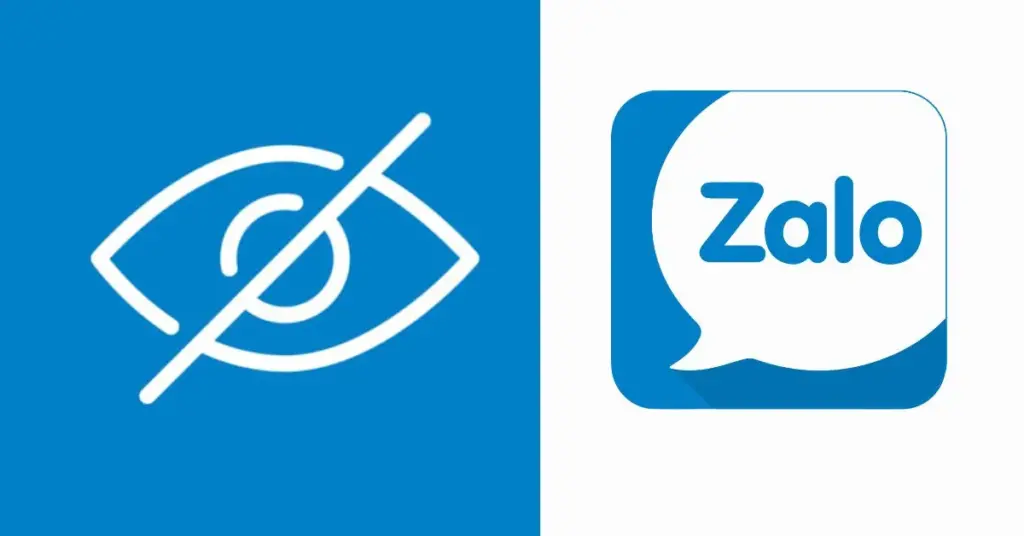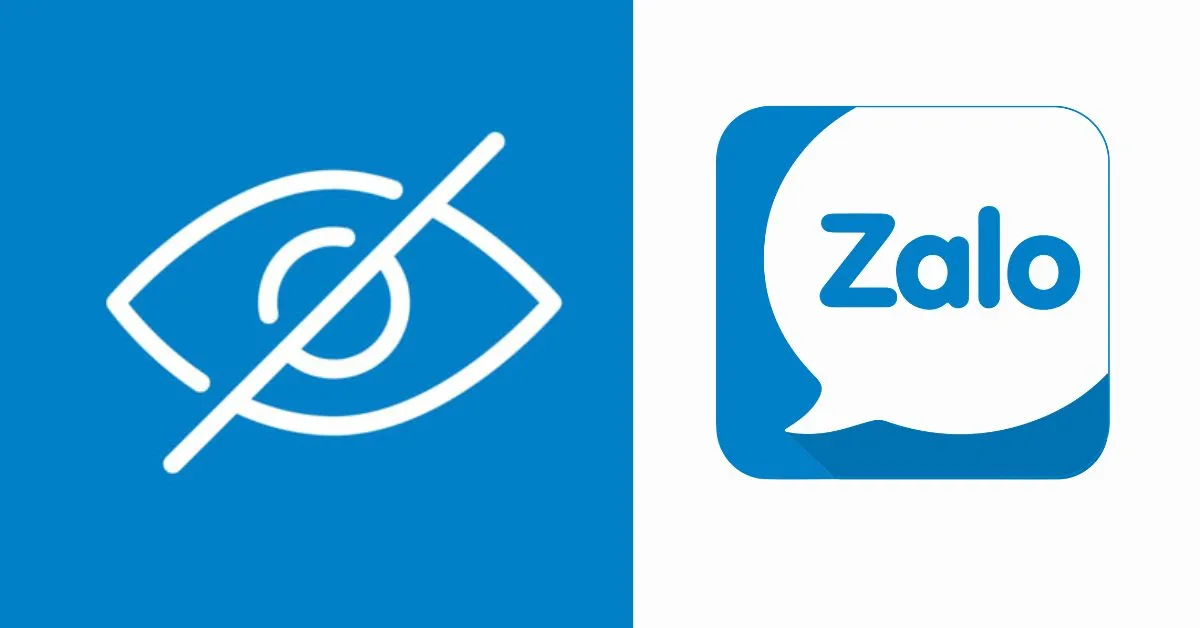
Bạn muốn bảo vệ sự riêng tư của mình trên Zalo? Bạn không muốn người lạ dễ dàng tìm thấy tài khoản Zalo của bạn thông qua số điện thoại? Đừng lo, Zalo cung cấp tính năng cho phép bạn kiểm soát việc này một cách dễ dàng. Hãy cùng khám phá cách chặn tìm kiếm số điện thoại trên Zalo để bảo vệ thông tin cá nhân và tránh những phiền toái không đáng có. Nhấc điện thoại lên và thực hiện theo những bước bên dưới nhé.
Cách chặn tìm kiếm số điện thoại trên Zalo
Với những thao tác bên dưới, người khác sẽ không thể tìm thấy tài khoản Zalo của bạn thông qua số điện thoại nữa. Tuy nhiên tính năng này chỉ chặn tính năng tìm kiếm, người khác vẫn có thể kết bạn với tài khoản của bạn qua các nguồn thông tin khác.
Để có thể chặn tìm kiếm số điện thoại trên Zalo hoặc ẩn số điện thoại trên Zalo bạn làm như sau:
Bước 1: Mở ứng dụng Zalo trên điện thoại bạn lên > Nhấn vào mục Cá nhân bên góc phải màn hình > Nhấn chọn mục Quyền riêng tư > Chọn tiếp vào mục Quản lý nguồn kết bạn.
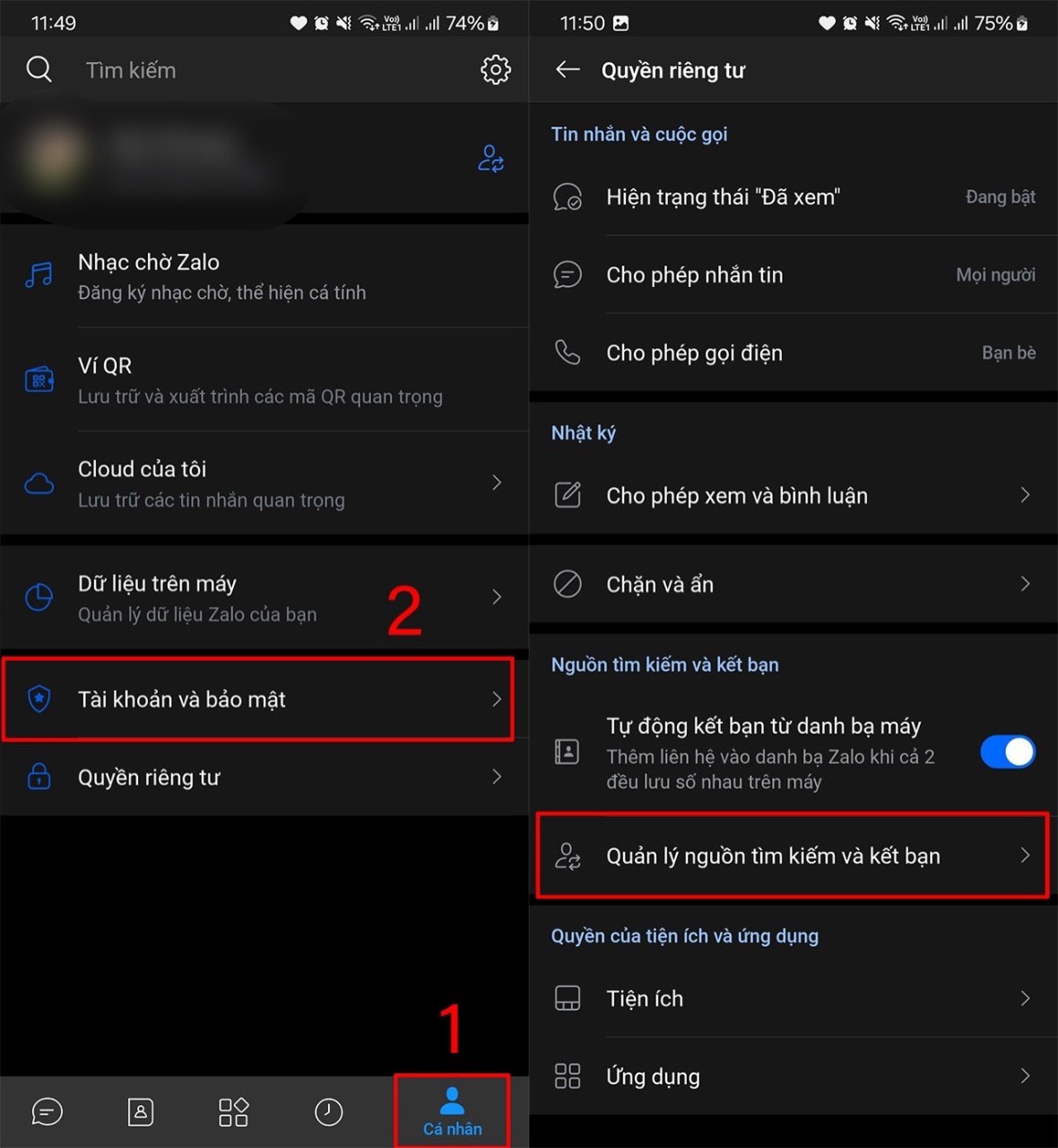
Bước 2: Ở đây sẽ hiển thị tất cả các nguồn mà người khác có thể tìm thấy được tài khoản Zalo của bạn > Hãy tắt mục Tìm kiếm bằng số điện thoại đi là xong nhé.
Lúc này, nếu người khác tìm kiếm số điện thoại của bạn trên Zalo, trên màn hình của người đó sẽ hiển thị dòng chữ “Số điện thoại chưa đăng ký tài khoản hoặc không cho phép tìm kiếm Zalo”.
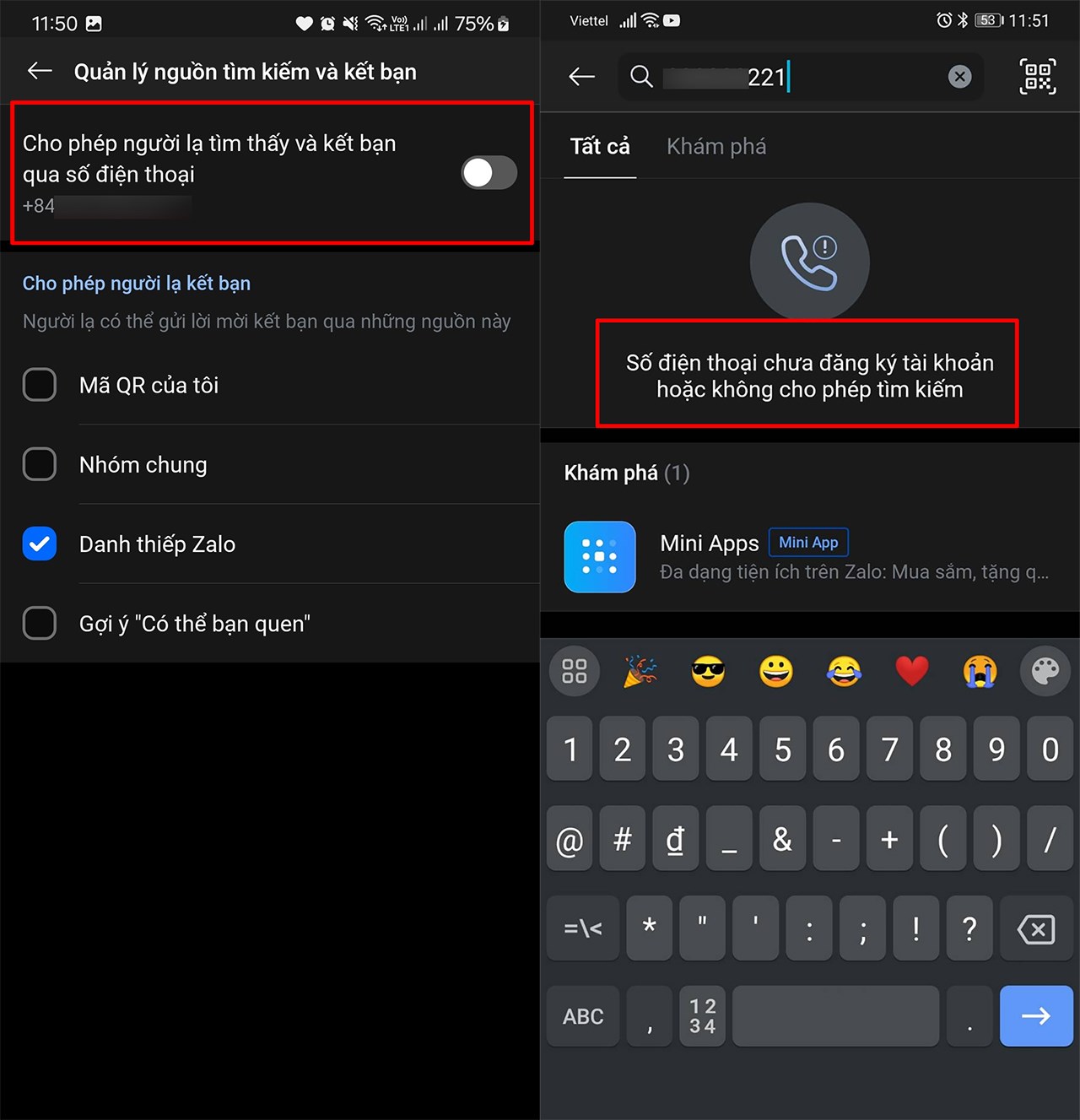
Vậy là chỉ với vài thao tác đơn giản, bạn đã có thể bảo vệ sự riêng tư của mình trên Zalo bằng cách chặn tìm kiếm số điện thoại.
Mẹo nâng cao bảo mật Zalo
Ngoài cách ẩn số điện thoại trên Zalo, bạn cũng có thể tham khảo một số mẹo dưới đây để nâng cao bảo mật và tự bảo vệ mình khi tham gia nền tảng mạng xã hội này.
Xóa tin nhắn tự động
Thay vì thường xuyên kiểm tra và xóa tin nhắn thủ công, người dùng có thể sử dụng tính năng tự động trên Zalo để hệ thống tiến hành xóa tin nhắn sau một khoảng thời gian nhất định mà người dùng thiết lập từ trước.
Tính năng này cực kỳ hữu ích đối với những ai có tính chất công việc cần phải bảo mật thông tin. Nếu bạn thường xuyên trao đổi các thông tin quan trọng hay các thông tin mật qua Zalo như mật khẩu, công việc quan trọng, chuyện gia đình… bạn nên thiết lập tính năng tự động xóa tin để hạn chế rủi ro bị lộ thông tin.
Zalo cho phép người dùng thiết lập tính năng xóa tin nhắn tự động sau 1 ngày, 1 tuần (7 ngày) hoặc 1 tháng (30 ngày). Để thiết lập, bạn chỉ cần mở cuộc trò chuyện mà bạn muốn tự động xóa tin nhắn, sau đó bấm chọn Tùy chọn rồi kích hoạt tính năng “Tin nhắn tự xóa”. Cuối cùng, bạn chỉ cần chọn thời gian phù hợp rồi bấm Lưu là hoàn tất.
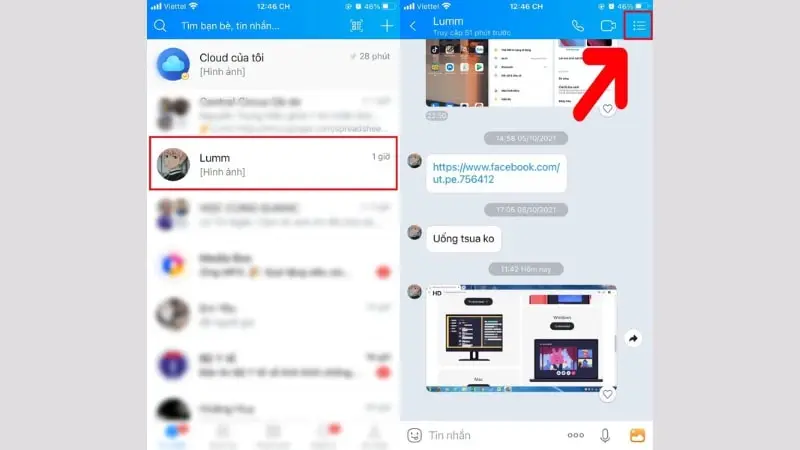
Chặn người dùng
Ngoài cách ẩn số điện thoại trên Zalo, bạn cũng có thể chặn bất kỳ người dùng nào mà mình muốn trên nền tảng này.
Để làm được điều đó, bạn thực hiện theo hướng dẫn sau:
- Nếu muốn chặn tin nhắn một ai đó, bạn chỉ cần truy cập vào cuộc trò chuyện của cả hai, sau đó nhấn vào mục “Tùy chọn” rồi chọn “Chặn tin nhắn” để đối phương không thể nhắn tin được cho bạn.
- Tương tự, nếu bạn muốn chặn ai đó xem nhật ký của mình, bạn chỉ cần vào cuộc hội thoại, chọn “Cài đặt cá nhân” rồi kích hoạt trạng thái Bật của tùy chọn “Chặn người này xem nhật ký của tôi”.
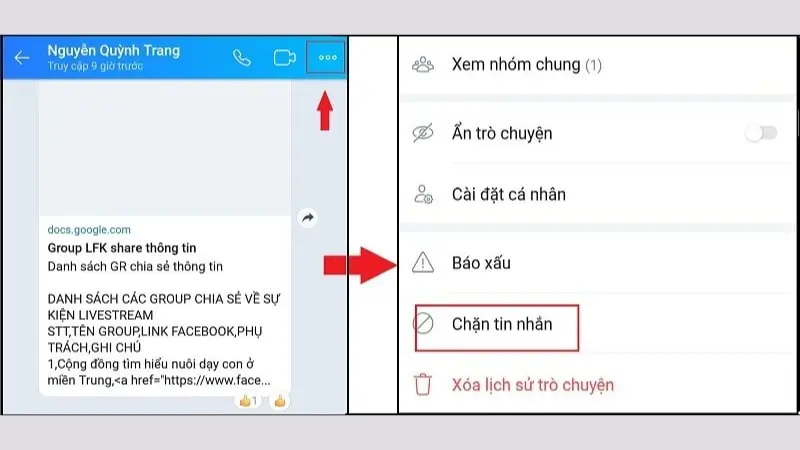
Chặn người lạ
Nhiều người dùng Zalo cảm thấy khó chịu vì các cuộc gọi, tin nhắn spam đến từ người lạ, nhất là các cuộc gọi đến từ đơn vị tài chính, cho vay tiêu dùng hay lừa đảo, đa cấp… Để ngăn chặn điều đó, bạn có thể sử dụng tính năng chặn cuộc gọi, tin nhắn từ người lạ trên Zalo.
Khi kích hoạt tính năng này, chỉ những ai đã là bạn bè hoặc có trong danh bạ mới có thể nhắn tin, gọi điện cho bạn. Ngược lại, các tài khoản chưa có trong danh sách bạn bè sẽ không thể liên hệ với bạn được.
Để cài đặt chức năng này, bạn thực hiện theo hướng dẫn sau: Đầu tiên, bạn truy cập vào mục Cài đặt trên Zalo, sau đó bấm vào Quyền riêng tư. Tại đó, bạn sẽ nhìn thấy các tùy chọn khác nhau liên quan đến quyền riêng tư, nếu muốn chặn tin nhắn, cuộc gọi từ người lạ, bạn chỉ cần tắt chế độ “Nhận tin nhắn từ người lạ” là hoàn tất.
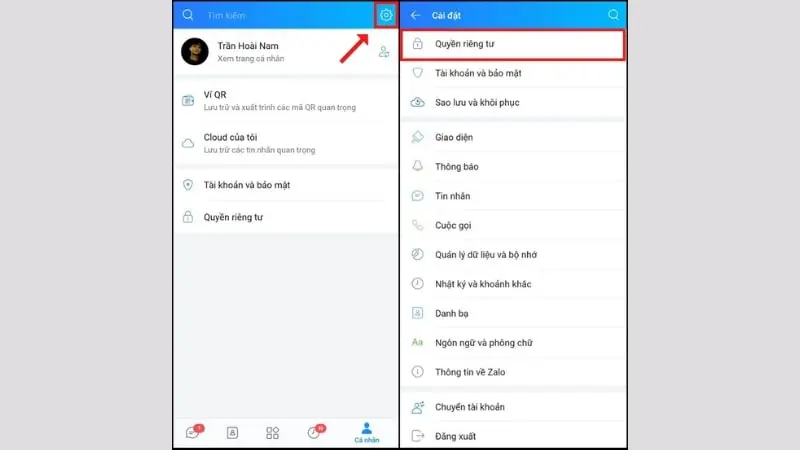
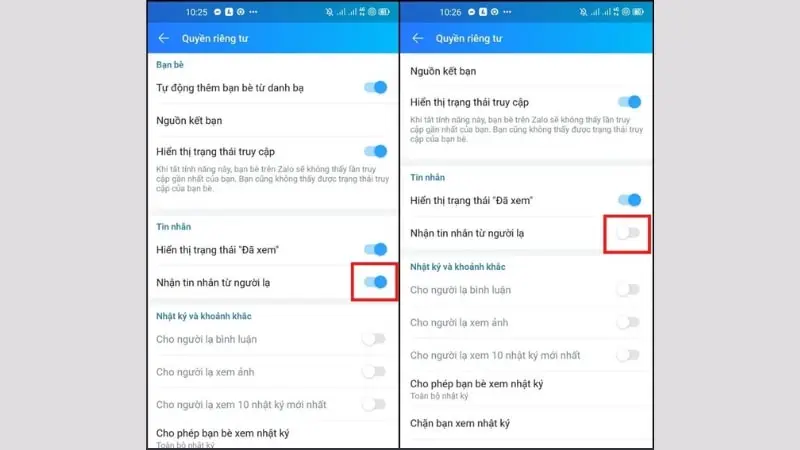
Tắt trực tuyến gần nhất, tắt tin nhắn đã xem
Bạn có thể tắt trạng thái truy cập nếu không muốn ai đó biết mình đang online hay không. Tính năng này thường được sử dụng cho những ai có tin nhắn nhưng chưa thật sự muốn trả lời.
Để tắt trạng thái truy cập, bạn vào mục Cài đặt, sau đó mở Quyền riêng tư. Bây giờ, bạn chỉ cần tắt mục “Hiển thị trạng thái truy cập” là hoàn tất. Khi bật tính năng này, đối phương sẽ hiểu rằng bạn đang có việc bận và không thể trả lời tin nhắn ngay.

Ngoài ra, nếu bạn đã lỡ xem tin nhắn nhưng chưa thể trả lời ngay, bạn có thể tắt thông báo Đã xem trên Zalo bằng cách vào Cài đặt, chọn Quyền riêng tư rồi tắt cài đặt này.
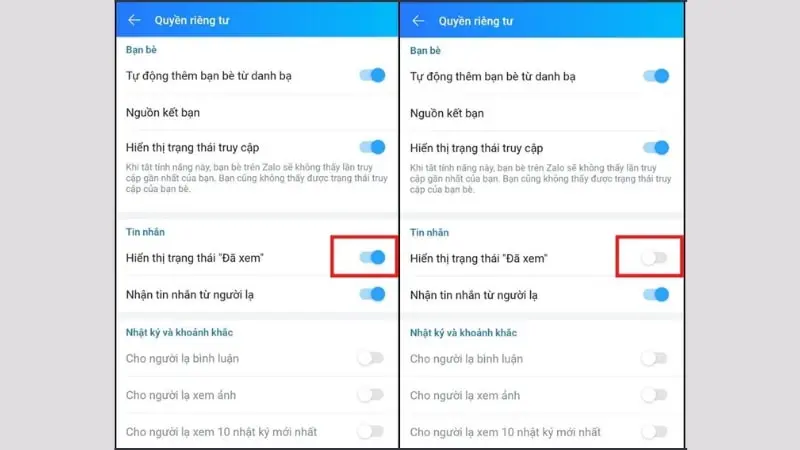
Mã hóa đầu cuối
Để đảm bảo bảo mật cho người dùng, bên cạnh cách ẩn số điện thoại trên Zalo, Zalo đã bổ sung tính năng mã hóa đầu cuối, hay còn được gọi là E2EE. Khi bạn sử dụng tính năng này, toàn bộ tin nhắn giữa người gửi và người nhận đều sẽ được mã hóa ở dạng ký tự đặc biệt. Trong đó, chỉ có thiết bị của những người ở trong cuộc trò chuyện đó mới được giải mã tin nhắn và xem dưới dạng văn bản thông thường.
Điều này có nghĩa là ngoài thiết bị của những người tham gia cuộc trò chuyện, tất cả mọi người đều không thể đọc và hiểu được nội dung trao đổi giữa hai người. Thông qua đó, tính năng này sẽ tăng cường bảo mật và ngăn chặn tối đa trường hợp xâm nhập cũng như đánh cắp thông tin bất hợp pháp.
Để sử dụng tính năng hữu ích này, người dùng chỉ cần truy cập vào cuộc trò chuyện bất kỳ, sau đó tại mục Tùy chọn, bạn tìm kiếm và bấm chọn vào phần “Mã hóa đầu cuối”. Tiếp đó, hãy chọn mục “Nâng cấp mã hóa đầu cuối” rồi đợi trong giây lát để hoàn tất cài đặt. Sau cùng, bạn bấm chọn “Quay về trò chuyện” và lúc này, tin nhắn của cả hai đã được mã hóa đầu cuối thành công.
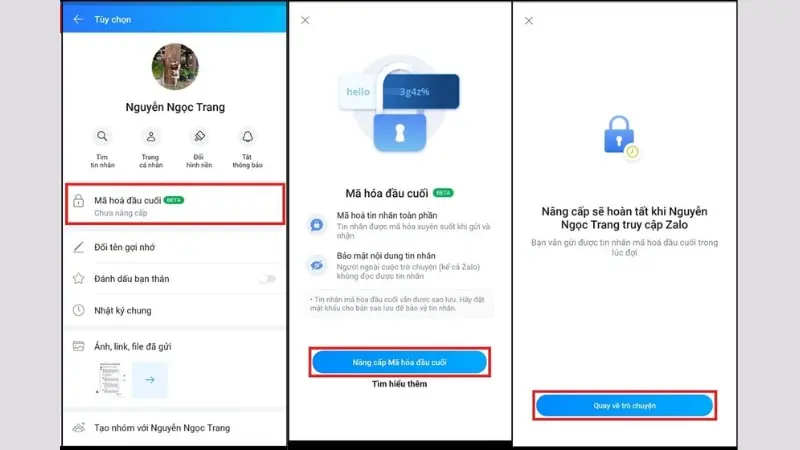
Thu hồi tin nhắn
Ngoài cách ẩn số điện thoại trên Zalo, bạn cũng có thể áp dụng hướng dẫn dưới đây để thu hồi tin nhắn trong một số trường hợp nhất định.
Thu hồi tin nhắn thường được sử dụng trong trường hợp bạn gửi nhầm tin nhắn cho một ai đó và muốn “chữa cháy” trước khi họ đọc tin nhắn. Ngoài ra, tính năng này còn góp phần bảo mật thông tin khi bạn gửi một nội dung quan trọng và muốn xóa nó đi khi người nhận đã đọc được.
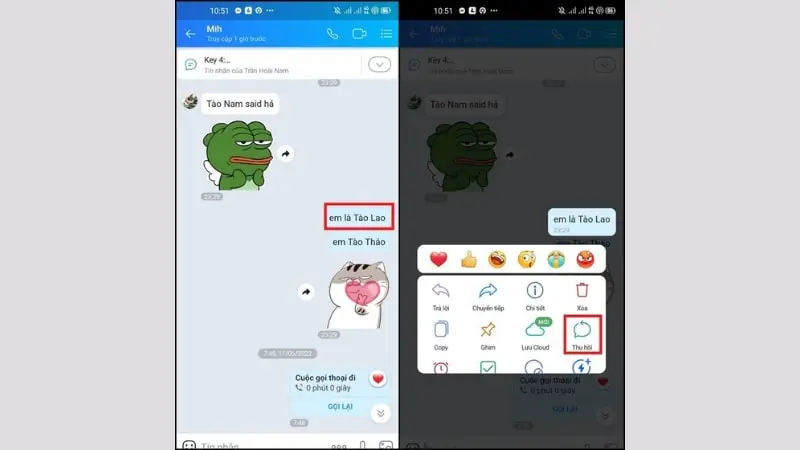
Để thu hồi tin nhắn trên điện thoại, bạn chỉ cần nhấn giữ vào tin nhắn mà bạn muốn thu hồi, sau khi một số tùy chọn hiện lên màn hình, bạn chỉ cần chọn mục Thu hồi là hoàn tất. Còn đối với ai đang sử dụng Zalo bản Web hoặc PC, bạn chỉ cần click chuột phải vào tin nhắn nào đó rồi tiếp tục chọn mục Thu hồi để gỡ tin nhắn.
Kiểm soát nguồn kết bạn
Ít người dùng biết rằng, Zalo cung cấp khá nhiều nguồn kết bạn để người dùng có thể kết nối với những người họ quen biết trên nền tảng này một cách nhanh chóng, thuận tiện nhất.
Tuy nhiên, đôi khi tính năng này gây ra một số vấn đề, chẳng hạn như người lạ có thể tìm thấy bạn mục “Có thể bạn quen”, hoặc kết bạn từ một nhóm chung. Nếu không muốn điều này xảy ra, bạn có thể hạn chế bằng cách vào mục Cài đặt, sau đó bấm vào Quyền riêng tư. Kế tiếp, tại Nguồn kết bạn, hãy bật hoặc tắt những nguồn mà bạn muốn, bao gồm:
- Số điện thoại
- User name
- Mã QR
- Nhóm chung
- Danh thiếp
- Có thể bạn quen

Cài đặt riêng tư của nhóm
Mặc dù không cần dùng cách ẩn số điện thoại trên Zalo, nhưng bạn vẫn có thể tăng cường bảo mật tài khoản bằng cách thay đổi cài đặt cho nhóm của mình.
Zalo cho phép người dùng tạo Nhóm để mọi người có thể trao đổi với nhau một cách thuận tiện hơn. Trong đó, trưởng nhóm – được ủy quyền hoặc là người tạo nhóm, có quyền thiết lập một số cài đặt liên quan đến bảo mật và quyền riêng tư, chẳng hạn như phê duyệt thành viên (hoặc không phê duyệt), trao quyền, tạo ghi chú, bình chọn, ghim tin nhắn quan trọng, nhắc lịch hẹn…
Để thiết lập các cài đặt nhóm, bạn chỉ cần mở cuộc trò chuyện nhóm, sau đó bấm vào mục “Tùy chọn” rồi chọn phần Cài đặt nhóm. Các cài đặt bạn có thể thực hiện bao gồm:
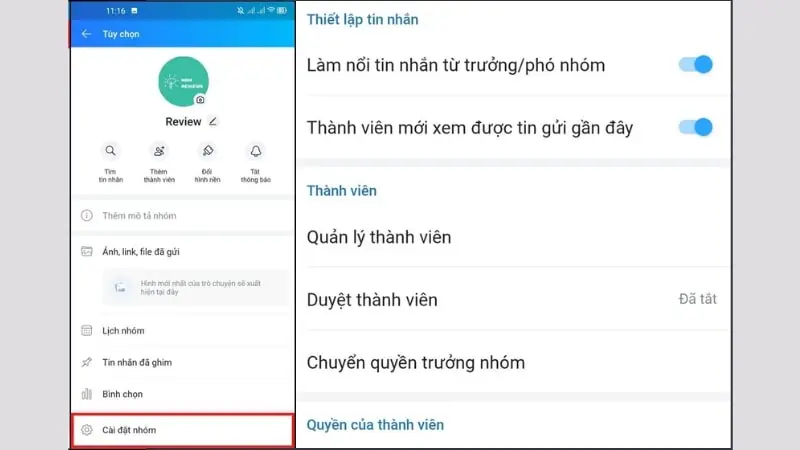
- “Làm nổi tin nhắn từ trưởng nhóm/phó nhóm”.
- “Thành viên mới xem được tin gửi gần đây”.
- “Quản lý thành viên”.
- “Duyệt thành viên”.
- “Quyền sửa thông tin nhóm”.
- “Quyền tạo ghi chú, nhắc hẹn”.
- “Quyền tạo bình chọn”.
- “Quyền ghim tin nhắn”.
- “Quyền gửi tin nhắn”.
- “Giải tán nhóm”.
Cài khóa Zalo
Cùng với cách ẩn số điện thoại trên Zalo, bạn cũng có thể cài khóa Zalo để tối ưu bảo mật và không ai có thể theo dõi được nội dung quan trọng của bạn. Mã ở đây có thể là FaceID, dấu vân tay hoặc mã dạng số. Tuy nhiên, cần lưu ý là điện thoại của bạn phải hỗ trợ tính năng FaceID, dấu vân tay thì mới cài đặt mã khóa bằng phương thức tương tự.
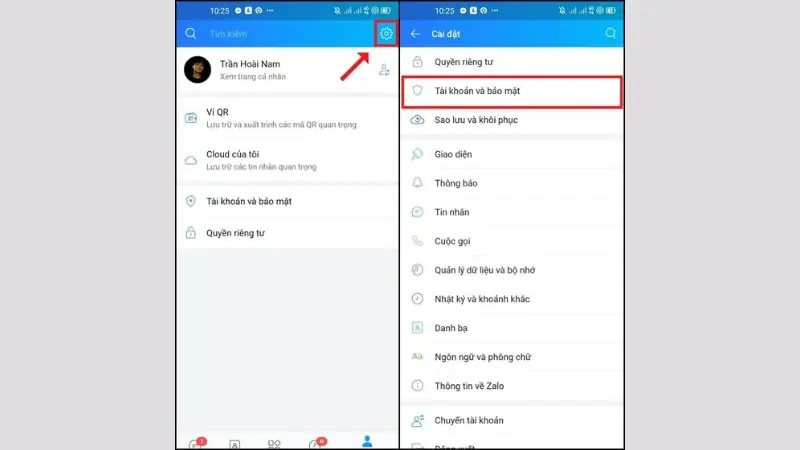
Để thực hiện được điều này, bạn chỉ cần truy cập vào mục Cài đặt, sau đó tại phần Tài khoản và bảo mật, hãy bấm vào “Đặt mã khóa Zalo”. Trong trường hợp bạn đã đặt mã khóa nhưng lại quên mất, bạn cần phải xóa ứng dụng đi rồi cài đặt lại một lần nữa.
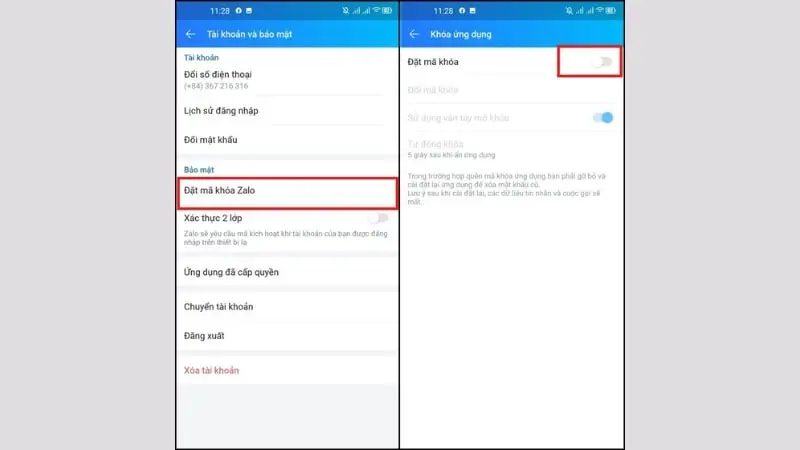
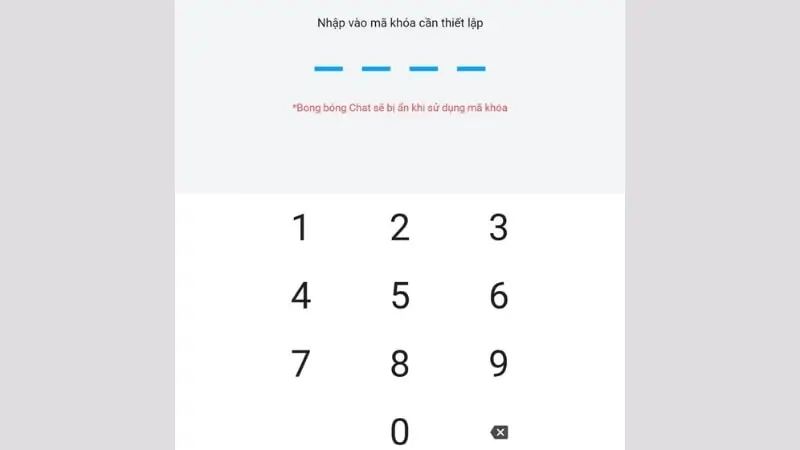
Như vậy, bài viết trên đã cung cấp một số thông tin liên quan đến cách ẩn số điện thoại trên Zalo. Nhìn chung, Zalo đã ẩn số điện thoại người dùng đối với những người lạ chưa có trong danh bạ, nên bạn không cần phải lo lắng việc thông tin của mình có thể bị thu thập bởi một ai đó. Tuy nhiên, đừng quên tham khảo cả những mẹo bảo mật bên trên để bảo vệ bản thân trước những rủi ro có thể xảy ra, bạn nhé!